Beschreibung
Der Zugriff auf das Dashboard der My Cloud ist langsam.
Der Zugriff auf die Freigaben mit Windows Explorer, macOS Finder oder der mobilen My Cloud-App auf Android oder iOS führt jedoch nicht zu einer langsamen Leistung.
Eine langsame Leistung eines My Cloud-Dashboards kann auftreten, wenn das Gerät ausgelastet ist oder Inhalte indexiert, Sicherungen durchführt oder Miniaturansichten erstellt.
Auflösung
Systemressourcenprüfung
Verwenden Sie die folgenden Schritte, um zu überprüfen, ob die My Cloud eine hohe Netzwerk-, CPU- und Speicherauslastung aufweist, die zu einer langsamen Dashboard-Leistung beiträgt.Die folgenden Schritte gelten nicht für My Cloud-Produkte (Einzelschacht).
- Melden Sie sich beim My Cloud-Dashboard an
- Klicken Sie auf den Pfeil, um auf den Monitor "Geräteaktivität" zuzugreifen
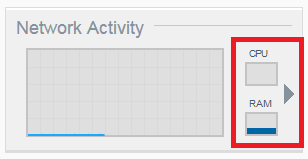
- Auf hohe CPU- und Speicherauslastung prüfen
Klicken Sie auf den Pfeil „Prozess“, um die Liste der Prozesse anzuzeigen, die den meisten Speicher und die meiste CPU verwenden
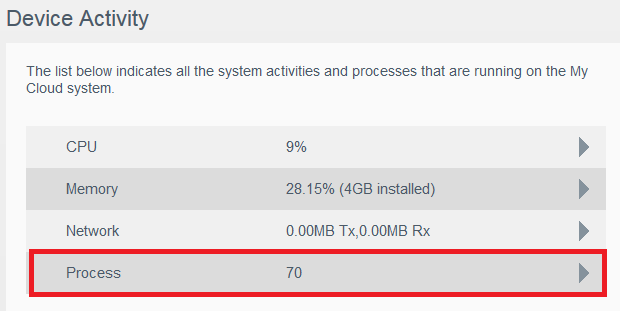
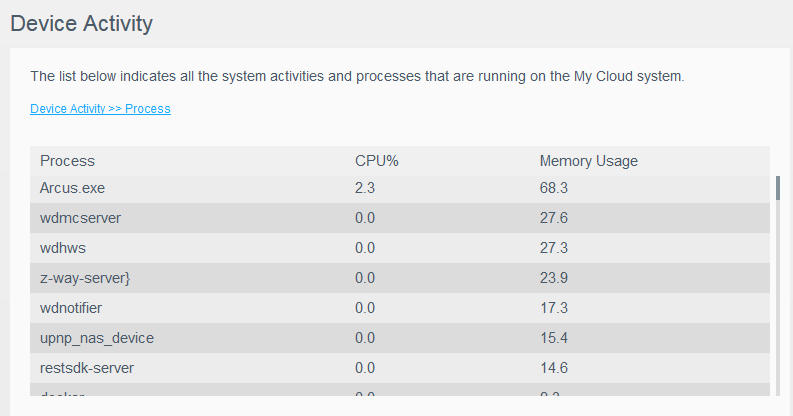
My Cloud Dashboard-Leistungslösungen
-
Dashboard von Grau zu Weiß
Wenn die My Cloud-Firmware von OS1 (dunkelgraues Dashboard) auf OS 3 (weißes Dashboard) aktualisiert wurde, lesen Sie bitte die Antwort-ID 13170 Nach dem Upgrade auf OS 3 erlebt My Cloud eine hohe CPU-Auslastung, was zu langsamen anfänglichen Reaktionszeiten führt
-
Content-Scan-Fehler
Wenn das Dashboard zu einem Content-Scan-Fehler führt, lesen Sie bitte Antwort-ID 13177 Das Dashboard auf einem My Cloud-Speichergerät meldet einen „Content Scanfehler'
-
USB-Laufwerk angeschlossen
Wenn ein externes USB-Laufwerk für USB-Sicherungen angeschlossen ist, lesen Sie bitte Antwort-ID 15701 Beim Anschließen eines USB-Laufwerks an ein My Cloud-Gerät wird die My Cloud reagiert nicht. Weitere Informationen zur Option USB-Inhaltsverfügbarkeit finden Sie unter Answer ID 17191 My Cloud USB Content Availability -
Apps von Drittanbietern
Deaktivieren Sie alle Apps von Drittanbietern, die auf My Cloud installiert sind, einschließlich Plex Media Server.
 Hinweis:
Hinweis:My Cloud (Single Bay) unterstützt keine Apps von Drittanbietern,
-
Indizierungsdienste deaktivieren
Wenn auf das Dashboard zugegriffen werden kann, aber immer noch langsam:
- Trennen und entfernen Sie alle angeschlossenen externen USB-Geräte
- Schalten Sie den Twonky DLNA-Medienserver unter Einstellungen > Medien
- aus
- Schalten Sie iTunes Server unter Einstellungen > Medien
- aus
- Deaktivieren Sie den Cloud-Zugriff unter Einstellungen > Allgemein > Cloud-Zugriff
- Stellen Sie sicher, dass keine Safepoint- oder Sicherungsjobs ausgeführt werden
- My Cloud in den Ruhezustand versetzen oder ausschalten
- Schalten Sie die My Cloud ein
Der Zugriff auf das Dashboard sollte nicht mehr langsam sein - Aktivieren Sie den Cloud-Zugriff unter Einstellungen > Allgemein > Cloud-Zugriff
Der Zugriff auf das Dashboard kann aufgrund von Katalogindizierung und Thumbnails langsamer als normal sein - $SIGN_WICHTIG
Wenn Sie das Dashboard in einem Webbrowser geöffnet lassen, werden CPU und Speicher auf der My Cloud beansprucht.
Verlassen Sie das Dashboard, wenn es nicht für My Cloud-Verwaltungszwecke verwendet wird.
-
Blinkende weiße oder blaue LED
Wenn die My Cloud-LED weiß oder blau blinkt, lesen Sie bitte Antwort-ID 15036 Blinkt weiß oder blau Power-LED an My Cloud
-
40-Sekunden-Reset
Wenn das Dashboard immer noch langsam ist, führen Sie einen 40-sekündigen My Cloud-Reset durch.
Informationen zum Zurücksetzen finden Sie unter Antwort-ID 10432, wie man ein My Cloud-Gerät zurücksetzt
- Wenn das Dashboard nach dem 40-Sekunden-Reset immer noch langsam ist oder Leistungsprobleme hat.
Weitere Informationen finden Sie unter Antwort-ID 18499 Leistung des My Cloud-Dashboards nach einer reinen Systemwiederherstellung oder einem 4/40-Sekunden-Reset